Kabel IP wechseln
IP CHANGE bei Fernsehkabel Internetanbietern wie Unitymedia KabelBW o. Kabel Deutschland, Vodafone Plus usw..
Um die IP Adresse bei Kabelnetzbetreibern wie Kabel Deutschland oder Kabel BW zu wechseln genügt es nicht einfach sein Kabel-Modem vom Strom zu trennen oder das Internet gebende Kabel zum Modem für ein paar Sekunden zu entfernen.
Die Möglichkeit seine IP zu ändern besteht aber dennoch.
Dies erreicht man in den beiden häufigst verwendeten Anschlussarten in dem man einfach die virtuell zugewiesene
MAC Adresse der Hardware ändert, denn Regel im Internet : neue Mac Adresse = neue Ip .
Also die 2 hier beschriebenen Anschlussarten
Szenario 1
Das Kabelmodem vom Anbieter ist verbunden mit dem Router und von da aus mit dem PC.

---------- Kurzanleitung ----------
ip wechsel vorgang ganz easy:
1. die router adresse aufrufen & ein loggen
2. auf Network gehen
3. bei WAN MAC Address: andere zahl reinschreiben, reicht schon die letzten 2 zu verändern & Absaven
4. modem kurz vom strom trennen
....Fertig !
---------- Ausführliche Anleitung ----------
Ihr müsst erst mal in Erfahrung bringen welche IP euer Router hat, damit Ihr auf ihn zugreifen könnt.
eine Ip die wir suchen sieht in etwa so aus: http://192.168.1.1/ oder auch so http://fritz.box
Um die richtige Ip zu finden könnt ihr:
1. Die gängigen Adressen probieren: http://192.168.1.1 http://192.168.0.1 http://fritz.box http://192.168.2.1 http://192.168.178.1
2. Auf dem Gerät selbst nachsehen, bei manchen Modellen steht die Adresse mit drauf.
3. Wenn ihr Karton von eurem Router oder die Anleitung noch habt könnt ihr sie auch dort finden.
4. Googel benutzen, sucht Euer "Router Model" mit dem zusatz "adresse" oder "Ip" oder ähnliches.
5. Fragt einen Freund der sich mit sowas auskennt ob er euch helfen kann eure Router Adresse rauszufinden.
1. Die Router-Adresse in einen beliebigen Browser eingeben, aufrufen & ein loggen
(es gibt bestimmte standard-einlogg Daten diese variieren von Hersteller zu Hersteller, die ihr da eingeben müsst.
wenn ihr eigene Anmeldedaten vergeben und diese vergessen habt, müsst ihr den Router reseten.
Wie ein router Reset geht, wieder den Freund, Anleitung oder Google suchen)
https://www.dslregional.de/faq/router-zuruecksetzen-reset/
https://www.dslregional.de/faq/router-adressen-passwoerter/
2. MAC Adress Menü aufrufen
(In meinem Beispiel verwende ich einen Router von TP-Link, dort heißt das erste Menü was wir ansteuern "Network"
dann sucht ihr nach irgendwas was MAC heißt, bei meinem router heißt das richtige Menü "Mac clone")
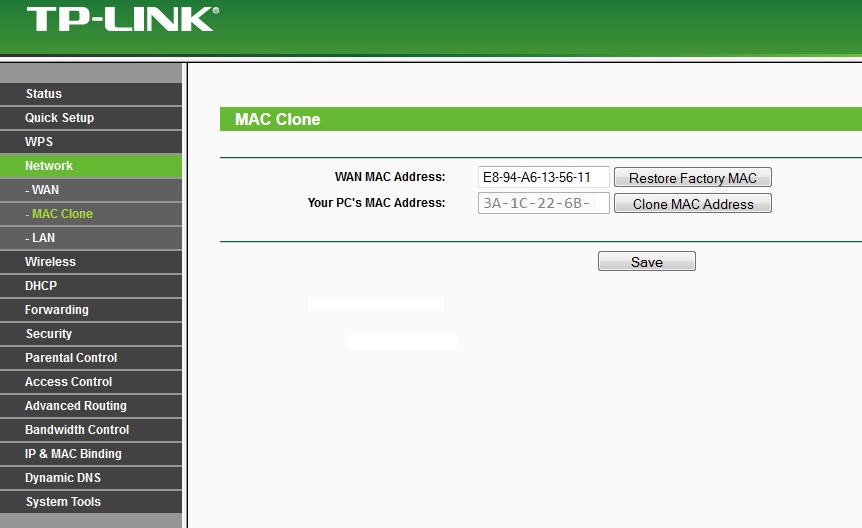
(Wenn Ihr bei euch absolut nichts findet, dann googelt wieder euer "Routermodell" mit zusatz "MAC adresse ändern"
anleitungen sollte es zu jedem hersteller mehrfach im internet geben.)
3. MAC Addresse ändern & speichern
(In dem oberen Feld wo bei mir "WAN MAC Adress" steht kann nun die mac abgeändert werden
es reicht schon wenn Ihr die letzten beiden Zahlen verändert, danach speichern mit dem klick auf Save.)
4. Kabelmodem neu starten
Wenn ihr die neue Mac-Adresse vom Router gesaved habt, wartet 10 Sekunden und trennt nun das "Kabelmodem"
vom Kabelnetzbetreiber, vom Strom, ihr könnt es dann sofort wieder anklemmen
..warten bis es neu gestartet ist und ZACK habt ihr eine neue IP !
(Sollte es dennoch nicht auf Anhieb geklappt haben trennt den Router auch kurz vom Strom.)
Nachprüfen könnt ihr das auf beliebigen Seiten im Internet, wenn ihr "ip check" sucht, findet ihr zB.
www.dein-ip-check.de auf der überprüft ihr Vor und Nach dem wechsel eure aktuelle IP und
im Anschluss könnt ihr sie vergleichen.
(Mögliche Fehler die hierbei auftauchen können sind, ihr habt vielleicht die falsche Mac adresse geändert, in meinem Router habe ich mehrere Menüs gefunden wo man Mac adressen ändern kann. achtet darauf das ihr die richtige ändert, probiert sonst alle durch.)
Szenario 2
Das Kabelmodem ist direkt mit dem PC verbunden.

---------- Kurzanleitung ----------
- SMAC öffnen netzwerkkarte anwählen (ab Vista als administrator ausführen.. )
- auf "Active MAC Adresse" pfeil ▲ clicken
- auf "Random" clicken
- auf "update mac" clicken & warten bis bestätigung kommt
- dann modem kurz vom strom trennen
- dann bei netzwerkverbindungen auf die aktuelle lan verbindung und die einmal deaktiviren / & wieder aktiviren
.....Fertig !
---------- Ausführliche Anleitung ----------
SMAC 2.0 Download
So hierfür Benötigen wir nur das Programm SMAC 2.0.5
getestet habe ich das programm auf Win Xp / Vista / Win7 und auf allen dreien klappt es perfekt. Bei Win Vista & vor allem Win7 muss die Installation und das Programm später immer als Administrator ausgeführt werden
(Rechtsklick auf die Datei > Als Administrator ausführen.. )

Nach dem Installieren, akzeptieren wir noch die Lizenz und dann fragt das Programm
auch schon nach dem aktivierungs key.
( Mal was anderes, ich habe mal gehört den richtigen key soll es wohl frecher weise auf dieser www.serials.ws
seite geben, wenn man nach smac 2.0.5 sucht. aber habe nie danach gesucht, bin ja anständig. ; )
aber ok zurück zum thema
(denkt dran später unter Vista & Win7 rechtsklick auf SMAC und Als Administrator ausführen..)
Wenn das Programm gestartet ist seht ihr im Hauptfeld des Programms
wo ID | Active | Spoofed | Network Adapder usw steht..
ein oder mehrere Adapter aufgelistet.
In meinem Fall steht da nur ein Eintrag drin, da nur eine Netzwerkkarte in meinem beispiel Rechner verbaut ist.

Die richtige bei mir heißt demnach
Realtek RTL8168D/bla...
Wenn bei euch mehrere drin stehen müsst ihr eure richtige Karte auswählen, es ist die, über die ihr ins Internet
geht.
Wenn ihr unsicher seit sucht in eurem pc nach "Netzwerkverbindungen" wenn ihr da seit müsst ihr euch die Lan-Verbindungen ansehen wenn ihr nur eine habt ist gut wenn ihr mehrere habt schaut drauf welche davon eure verbindung ist mit der ihr ins internet geht. das könnt ihr testen in dem ihr euer Internetkabel aussteckt und seht bei welcher von den verbindungen sich nun was tut. wenn ihr dann die richtige verbindung ermittelt habt, dann rechtsklick auf diese und auf "Eigenschaften" dann steht im neuen Fenster "Verbindung hergestellt über..." und da drin dann die richtige Karte, die ihr in smac aus zu wählen habt.
Also in meinem fall klicke ich, in smac, die Realtek RTLbla... an, damit sie ausgewählt ist.
Im feld "Active MAC Adress" drückt ihr den Pfeil nach oben ▲ , damit er die aktuelle mac oben in den
Eingabebereich einfügt.
vorsichtshalber könnt ihr an dieser stelle auf der Tastatur "Druck/S-Abf" oder "Print Sc/Sys rq" drücken damit er eine Aufnahme eures Bildschirms macht und diese in Paint dem windows Malprogramm mit "Strg + v" oder "Ctrl + v" einfügen oder euch die aktuelle adresse auch merken, falls es zu problemen kommt.
- Nun klickt ihr auf "Random" und achtet dabei drauf das sich die Ziffern verändern, wie oft ihr klickt ist egal..
- dann klickt auf Update MAC und wartet.. ca 30 - 60 Sekunden
- dann wird die nachricht kommen "Adapter reset complete" bestätigt mit ok
- dann modem von hand kurz vom strom trennen und wieder ran, und wartet die minute bis er sich wieder verbunden hat
- dann öffnet Netzwerkverbindungen, rechtsklick auf eure richtige Lan Verbindung 1x Deaktivieren und wieder Aktivieren
....und Fertig ! ! prüft nach ob ihr eine neue ip habt zB bei dein-ip-check.de
auch nurnoch 1- 2 minuten , also viel spaß ..